右键没有新建怎么恢复 Win10右键新建选项不见了怎么找回
近期有不少Win10用户反映右键菜单中的新建选项不见了,导致无法方便地创建新文件或文件夹,这可能是系统设置出现了问题,也可能是被误操作或恶意软件所影响。如果你也遇到了这个问题,不要担心有一些简单的方法可以帮助你找回右键菜单中的新建选项。接下来我们将介绍一些可能的解决方案,希望能帮助到你。
具体方法:
1.第一步,“win + R”打开运行,输入:regedit,点击“确定”,打开注册表编辑器
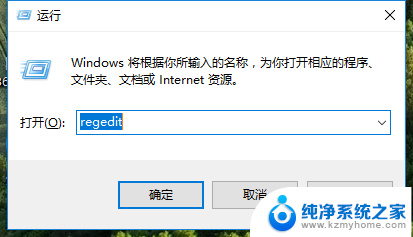
2.第二步,在打开的注册表编辑器窗口。展开HKEY_CLASSES_ROOT,在HKEY_CLASSES_ROOT展开项中找到:Directory,再依次展开:Directory\Background\shellex\ContextMenuHandlers
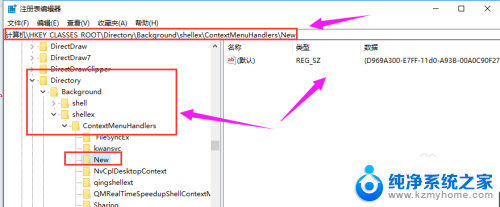
3.第三步,在ContextMenuHandlers展开项找到:New。左键单击:New,如果没有New,右键ContextMenuHandlers--新建--项,命名为New
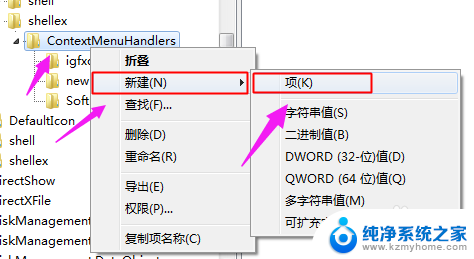
4.第四步,在New对应的右侧窗口。(默认)的值是:{D969A300-E7FF-11d0-A93B-00A0C90F2719},如果不是,则左键双击:(默认),在弹出的编辑字符串的对话框中,把数值数据更改为:{D969A300-E7FF-11d0-A93B-00A0C90F2719},再点击:确定
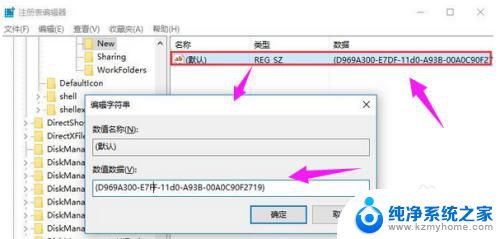
5.第五步,回到系统桌面,右键点击桌面空白处,可见:新建项
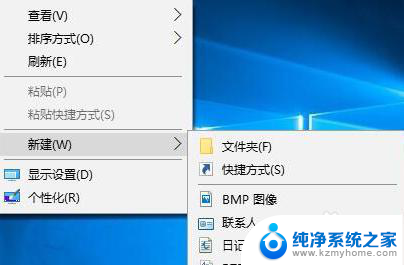
以上是关于如何恢复没有新建选项的全部内容,如果您遇到此问题,您可以按照以上方法解决,希望这能对大家有所帮助。
右键没有新建怎么恢复 Win10右键新建选项不见了怎么找回相关教程
- win10没有ppt怎么办 win10右键新建中没有PPT选项怎么添加
- 电脑右键新建没有bmp 如何删除Win10右键新建菜单中的BMP、PSD图像
- 如何添加右键新建选项 自定义Windows10系统右键新建菜单的实用技巧
- window10新建文本文档没有 win10右键新建没有文本文档txt的解决方法
- win10自带刻录功能无法刻录 Win10右键菜单没有刻录选项怎么办
- win10右键没用了 Win10右键点击没有反应
- 电脑右键开始菜单在哪里 Win10系统开始菜单不见了如何恢复
- 电脑设置没有恢复选项怎么回事 Win10设置中没有恢复选项怎么办
- windows蓝牙不见了 win10电脑蓝牙选项不见了怎么找回
- win10发送到没选项 Win10右键菜单中的发送到选项空白无内容
- win10如何查看蓝屏日志 win10蓝屏日志查看教程
- win10自动休眠设置 win10自动休眠设置方法
- 开机时按什么键进入bios win10系统开机按什么键可以进入bios
- win10两台电脑如何设置共享文件夹 两台win10 电脑共享文件夹的方法
- 电脑右下角的图标怎么显示出来 如何让win10所有图标都显示在任务栏右下角
- win10自动更新导致蓝屏 Win10正式版自动更新失败蓝屏怎么解决
win10系统教程推荐
- 1 win10自动休眠设置 win10自动休眠设置方法
- 2 笔记本蓝牙连接电视后如何投屏 win10笔记本无线投屏到电视怎么设置
- 3 win10关闭windows防火墙 Win10系统关闭防火墙步骤
- 4 win10开机图标变大了 win10电脑重启图标变大解决技巧
- 5 电脑重置后windows怎么激活 win10系统重置后激活方法
- 6 怎么开电脑麦克风权限 win10麦克风权限在哪里可以找到
- 7 windows 10开机动画 Windows10开机动画设置方法
- 8 输入法微软拼音怎么调 win10电脑微软拼音输入法怎么调整
- 9 win10没有ppt怎么办 win10右键新建中没有PPT选项怎么添加
- 10 笔记本硬盘损坏是否会导致蓝屏 Win10系统DRIVER POWER STATE FAILURE蓝屏怎么处理